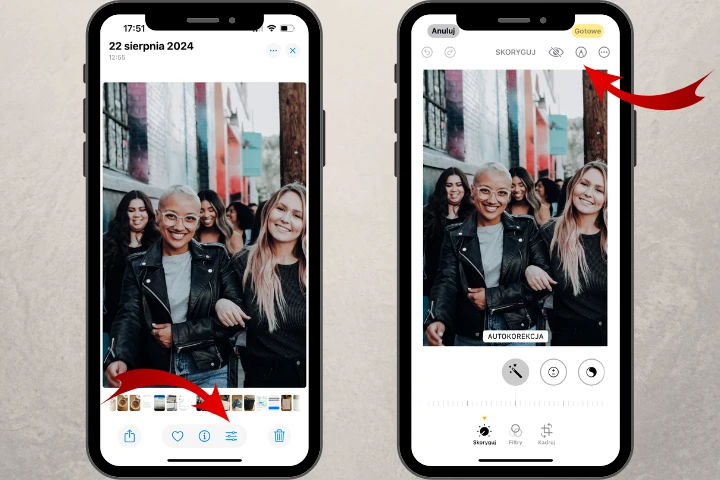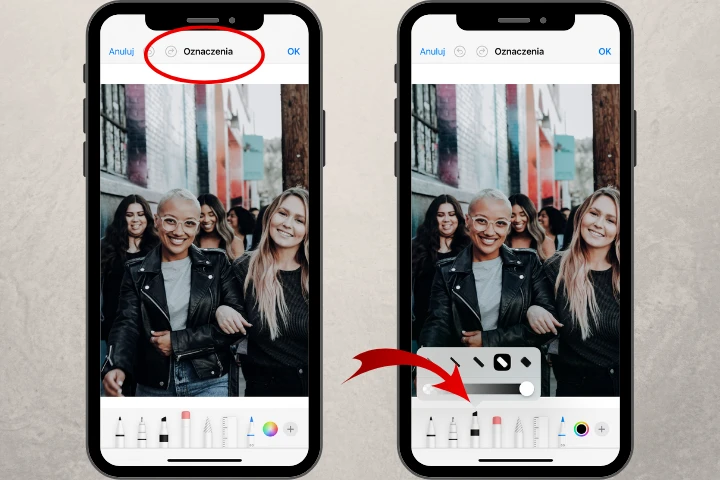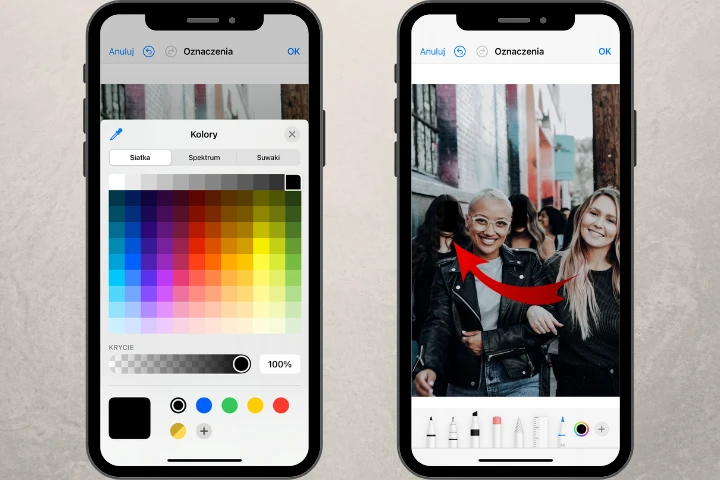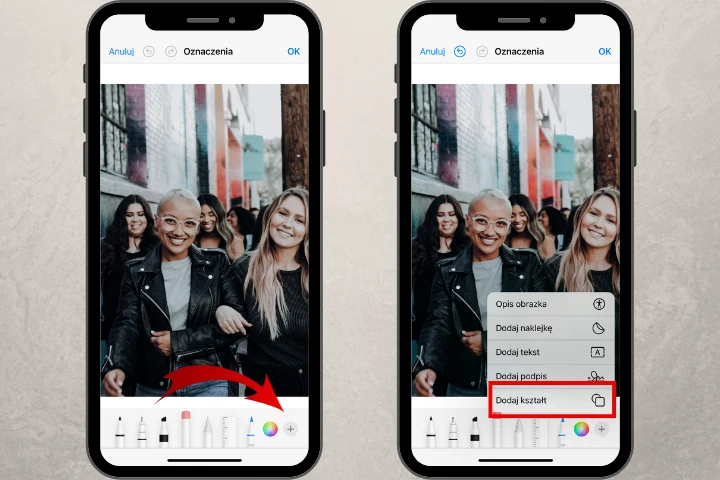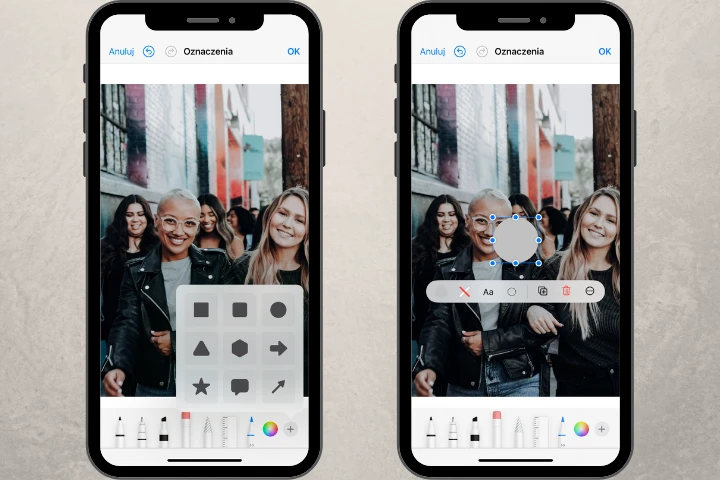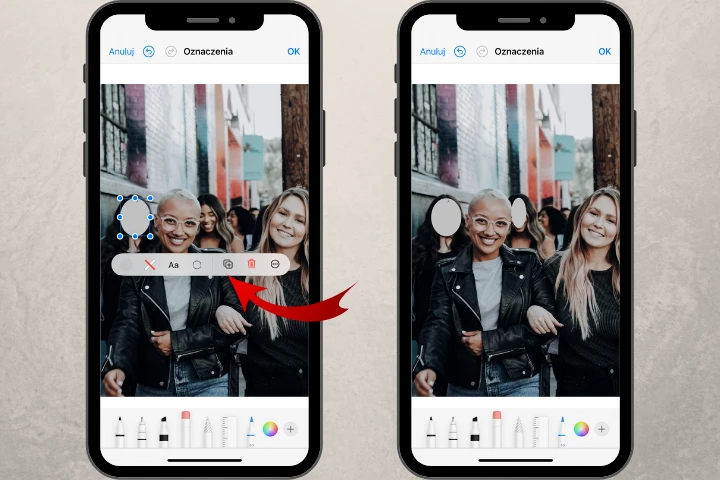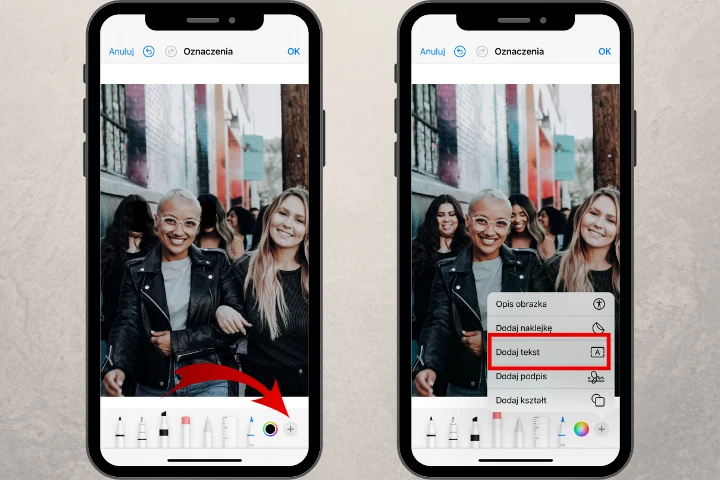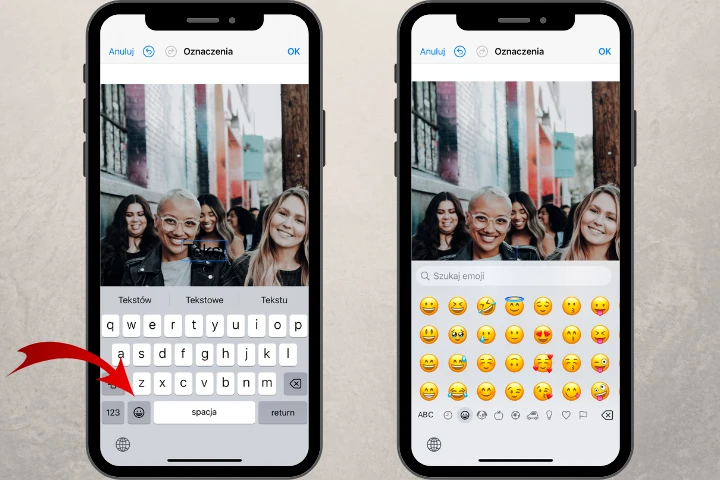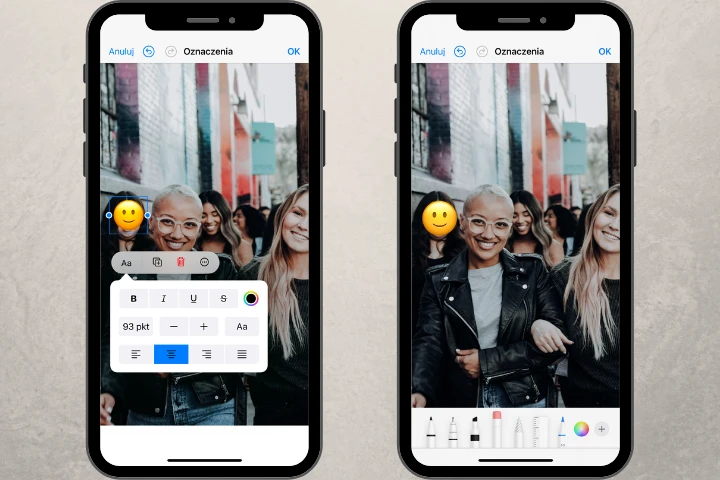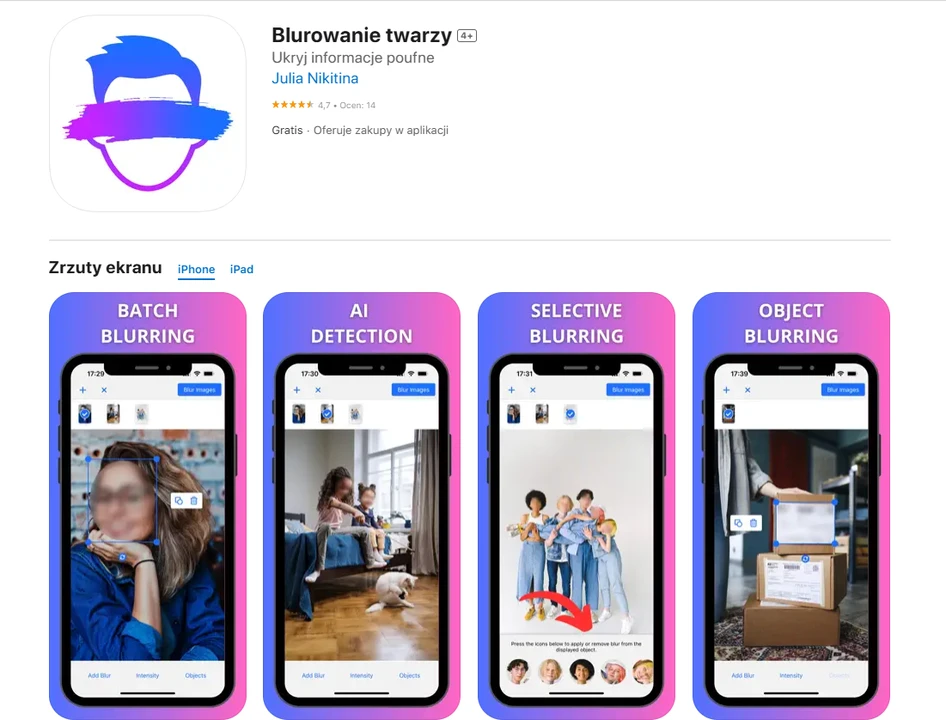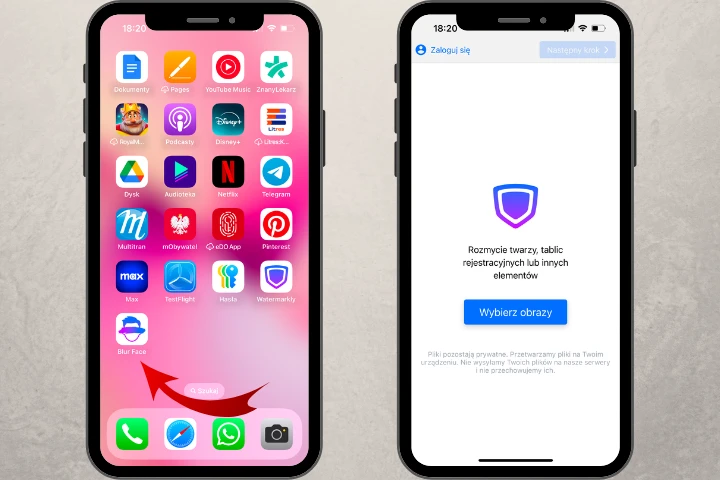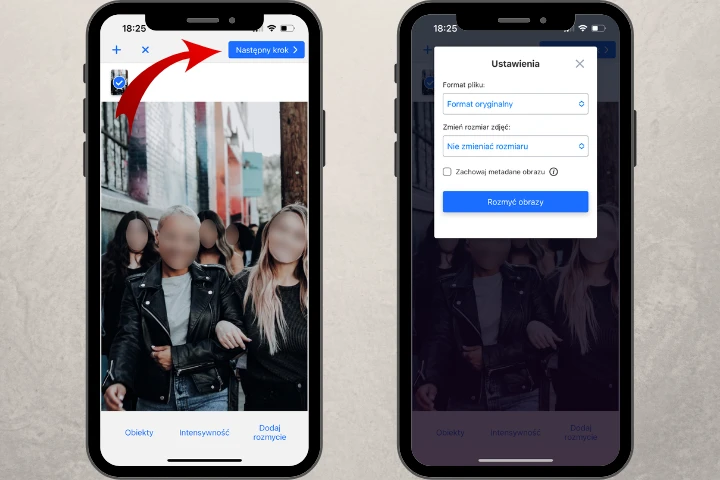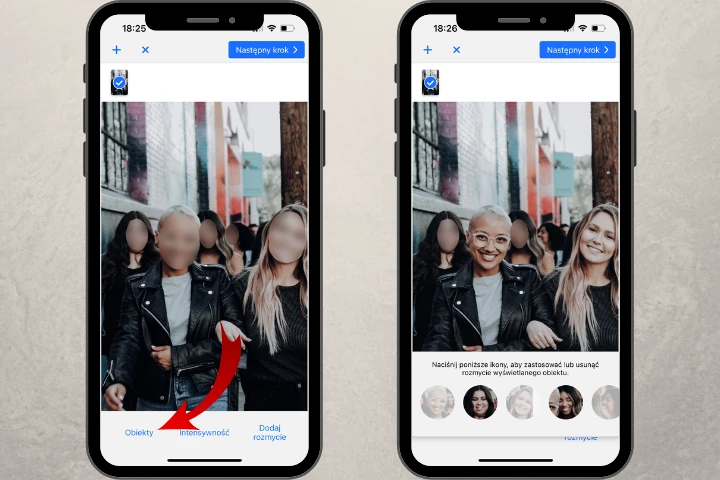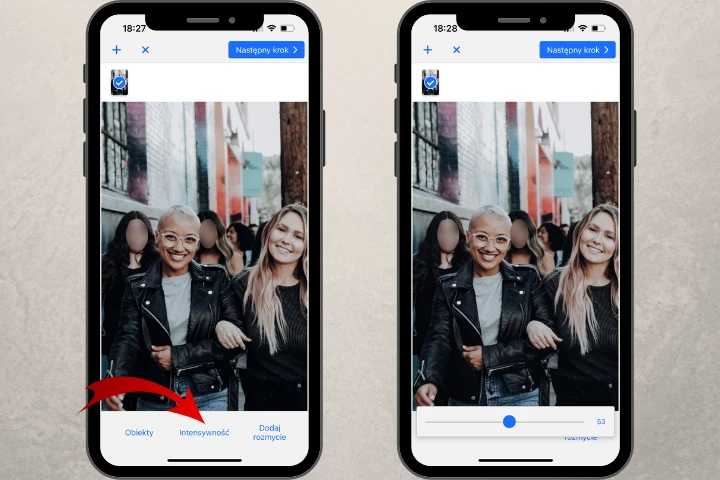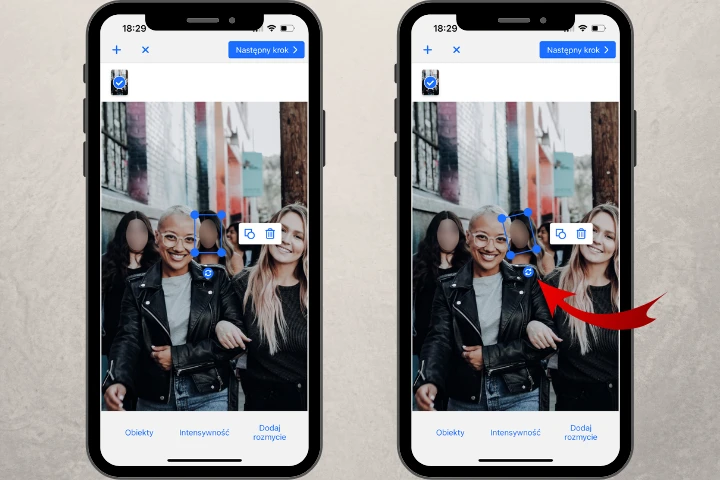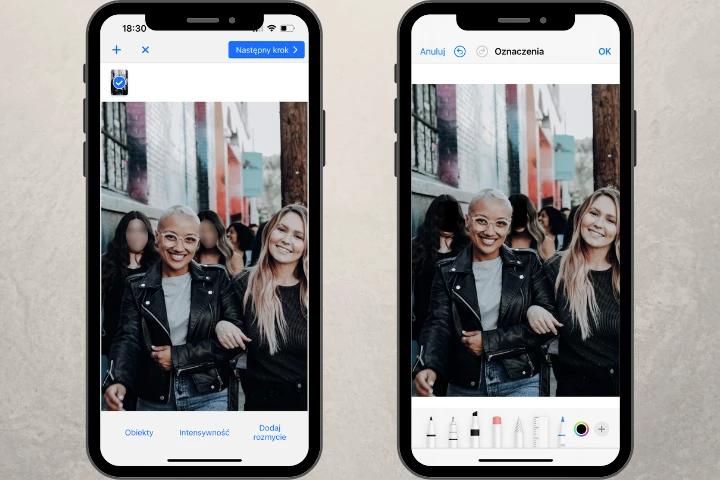Wbudowane narzędzia iPhone do zamazywania twarzy
Zanim zaczniemy, jest jedna rzecz, którą musisz wiedzieć. Wbudowany edytor zdjęć w iPhonie nie oferuje opcji dodania faktycznego efektu rozmycia. Zamiast tego pozwala na zakrycie twarzy różnymi elementami – na przykład pociągnięciem markera. Twarze można ukryć w subtelny, dyskretny sposób lub w bardziej zabawny i kreatywny.
Istnieją trzy narzędzia, które umożliwiają zamazywanie twarzy na zdjęciach w iPhonie.
Narzędzie Oznaczenia
Oznaczenia to wygodne narzędzie dostępne w aplikacji Zdjęcia na iPhonie. Umożliwia ono rysowanie linii o różnych grubościach bezpośrednio na zdjęciu. Aby zamazać twarze, nie psując ogólnego wyglądu obrazu, najlepiej jest użyć markera, który pozwala dostosować kolor, poziom przezroczystości i grubość linii.
Wykonaj następujące kroki, żeby zamazać twarze na iPhonie za pomocą narzędzia Oznaczenia:
- Otwórz zdjęcie w aplikacji Zdjęcia na iPhonie.
- Stuknij przycisk Edytuj (ikonka symbolizująca suwaki do edycji) na dole.
- Stuknij ikonę Długopisu, aby otworzyć narzędzie Oznaczenia.
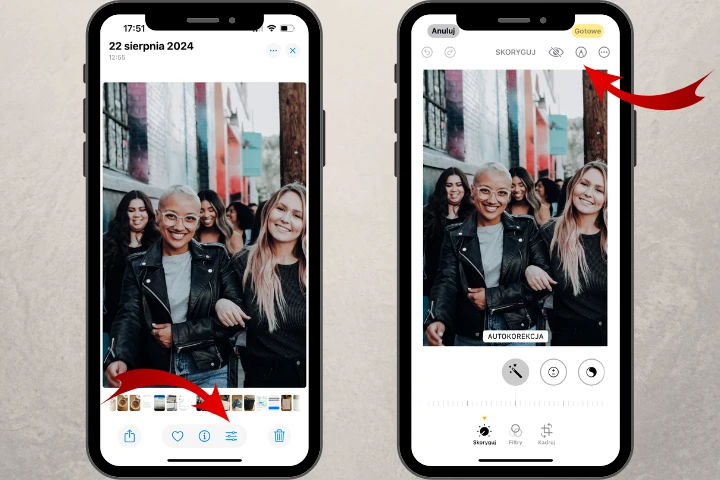
- Wybierz marker w menu na dole i ustaw odpowiednią grubość.
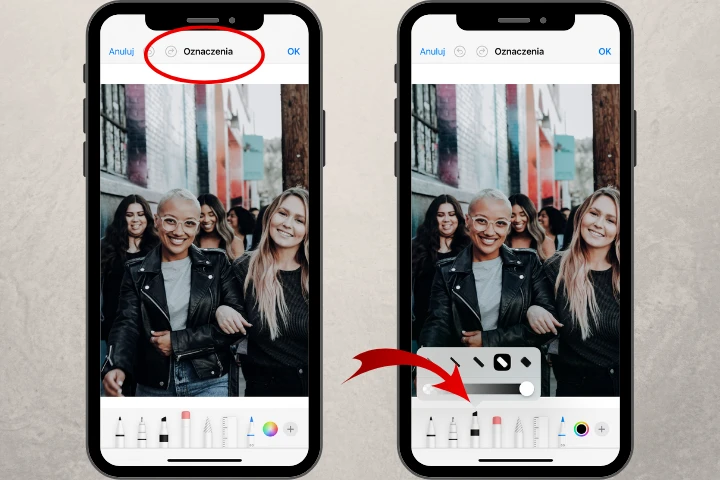
- Wybierz kolor i poziom przezroczystości.
- Za pomocą markera narysuj kilka kresek na twarzach, które chcesz ukryć.
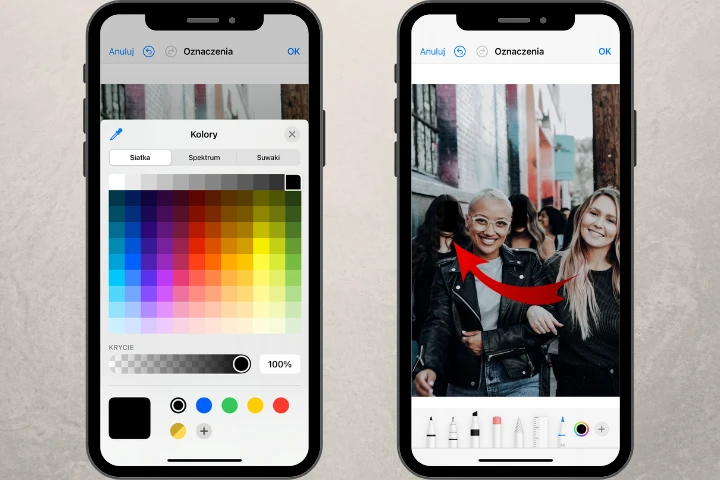
Główne zalety tego narzędzia:
- jest darmowe i dostępne na wyciągnięcie ręki.
- możesz wybrać kolor, który jest już obecny na Twoim zdjęciu; w ten sposób ukryjesz twarze w mniej rzucający się w oczy sposób.
Główne wady:
- pociągnięcia markera będą wyglądać niedbale i mało profesjonalnie, ponieważ można je rysować tylko palcami.
- jeśli chcesz ukryć kilka twarzy, proces ten może być dość czasochłonny.
- możesz edytować tylko jedno zdjęcie naraz.
Dodaj kształty
Teraz nadszedł czas, aby nauczyć się, jak zamazywać twarze na iPhonie, korzystając z kształtów w narzędziu Oznaczenia. Jeśli wolisz zakrywać twarze wyraźnymi kształtami zamiast pociągnięć markera, powinieneś użyć tego narzędzia. Aby to zrobić, będąc w sekcji Oznaczenia, kliknij „+” w prawym dolnym rogu. Zobaczysz menu z różnymi kształtami.
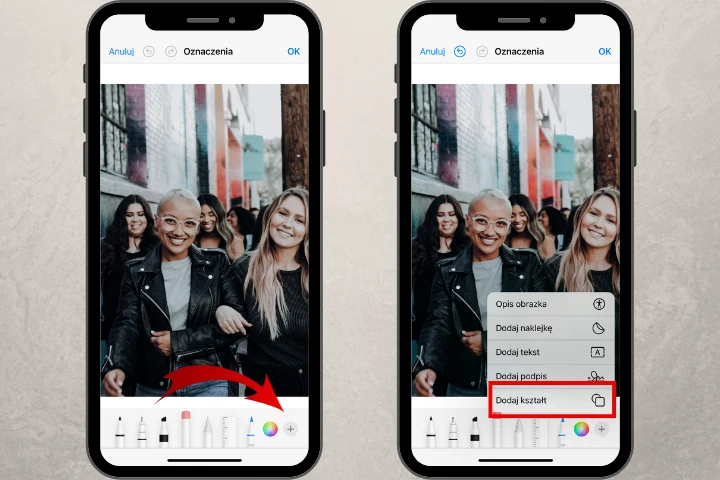
Lepiej wybrać koło do zakrycia twarzy. Umieść kształt na twarzy, którą chcesz ukryć, a następnie użyj palca, aby zmienić koło w owal i dostosować jego rozmiar. Wypełnij kształt wybranym kolorem.
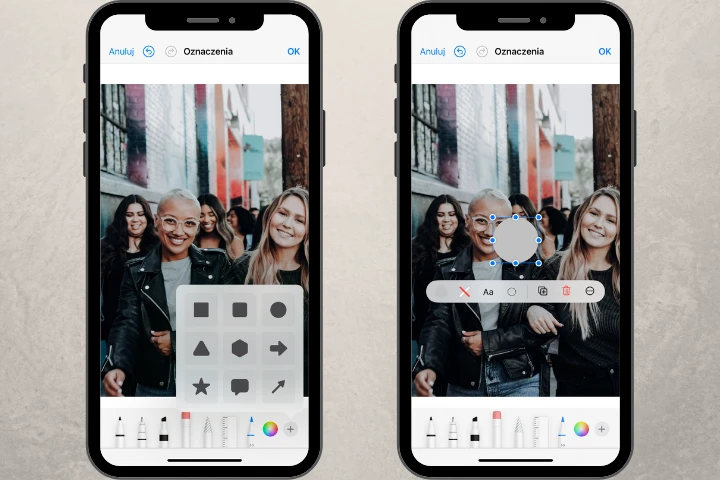
Jeśli musisz ukryć więcej twarzy, kliknij na kształt, który utworzyłeś, i wybierz „duplikuj”.
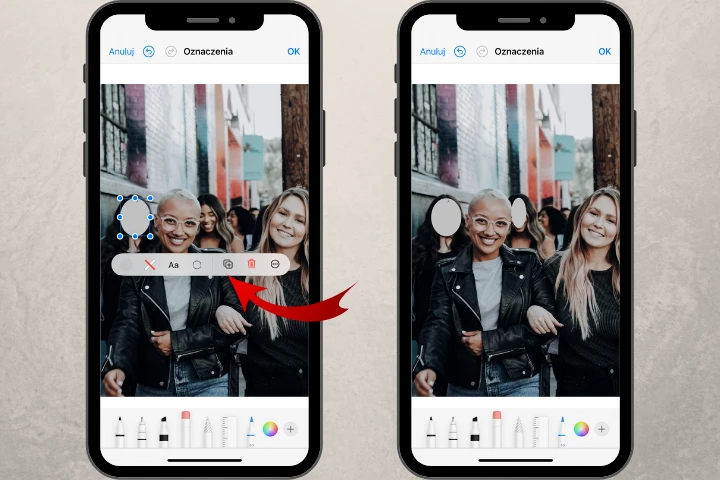
W niektórych przypadkach zamazanie twarzy na zdjęciach z iPhone'a za pomocą kształtu może wyglądać całkiem schludnie i estetycznie. Jednak za pomocą tego narzędzia nie będziesz mógł przetwarzać kilku zdjęć jednocześnie.
Zamazuj twarze za pomocą emoji
Jeśli chcesz tylko ukryć twarze i nie przeszkadza Ci, że efekt może wyglądać nieco rozpraszająco, możesz zakryć twarze emoji – to całkiem zabawne, prawda?
Oto co musisz zrobić:
- Uruchom ponownie narzędzie Oznaczenie.
- Stuknij w przycisk „+” i wybierz „Dodaj tekst”.
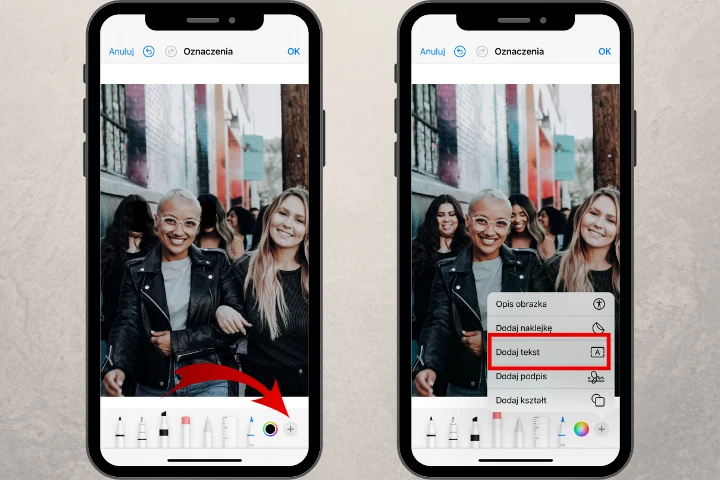
- Dwukrotnie stuknij pole tekstowe, a następnie usuń domyślny podpis.
- Przejdź do galerii emoji na klawiaturze swojego iPhone’a.
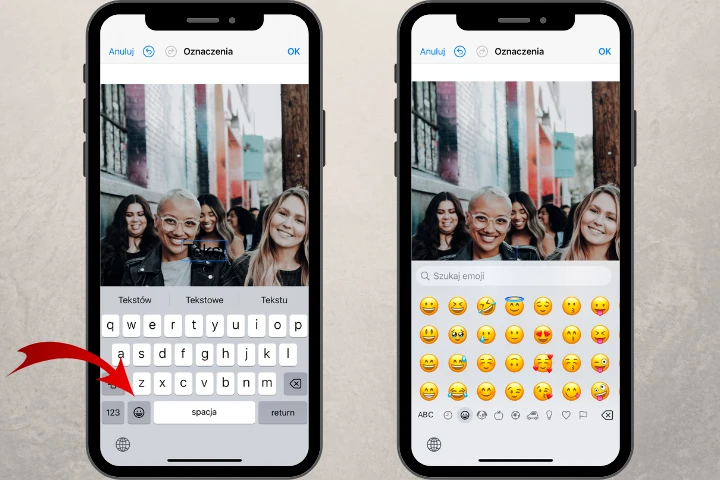
- Wybierz emoji, którego potrzebujesz.
- Dostosuj rozmiar emoji, korzystając z menu edycji tekstu w lewym dolnym rogu i przesuwając niebieskie krawędzie pola.
- Umieść emoji na twarzy. Gotowe!
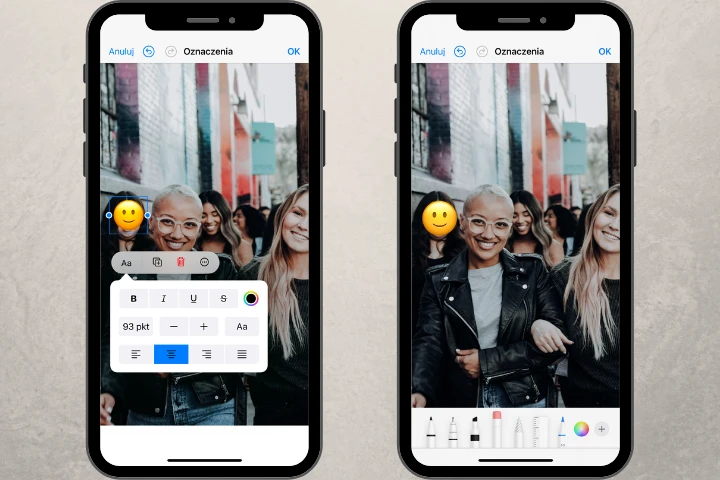
Ten sposób zakrywania twarzy przyciąga najwięcej uwagi. Jest świetny, jeśli chcesz podzielić się osobistymi zdjęciami z przyjaciółmi i rodziną. Jednak nie będzie odpowiedni, jeśli musisz opublikować zdjęcia na swoim koncie firmowym.
Jak już wspomniano, żadne z wbudowanych narzędzi iPhone’a nie daje możliwości faktycznego blurowania twarzy. Głównym celem rozmycia twarzy jest ukrycie określonych twarzy bez odwracania uwagi od samego zdjęcia. Przyjrzyjmy się więc, jak zamazać twarze na iPhonie za pomocą zewnętrznego narzędzia Watermarkly, które jest darmowe w użyciu.
Zamazywanie twarzy Zamazywanie twarzy
Zamazywanie twarzy